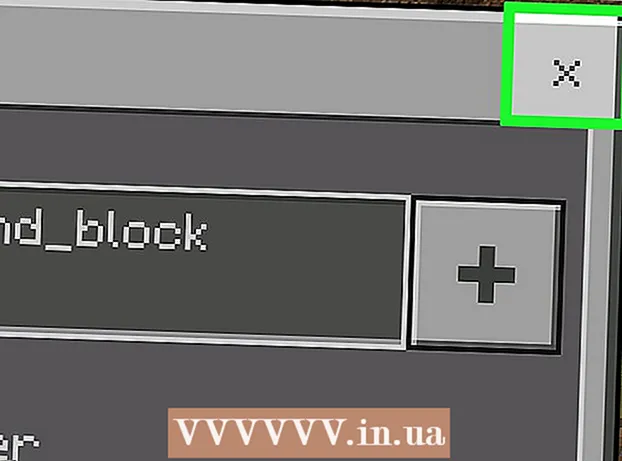लेखक:
Charles Brown
निर्माण की तारीख:
7 फ़रवरी 2021
डेट अपडेट करें:
1 जुलाई 2024
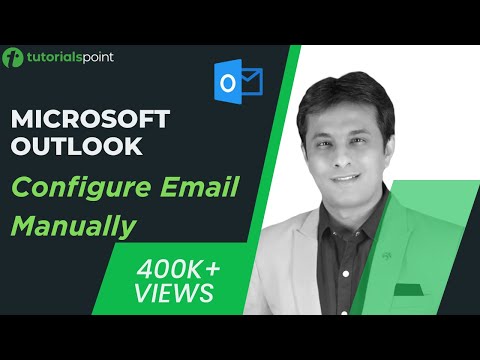
विषय
Microsoft Outlook एक ईमेल प्रोग्राम है जो आपको एक ही सॉफ्टवेयर के साथ कई अलग-अलग ईमेल खातों का प्रबंधन करने की अनुमति देता है। आप आंतरिक सुविधाओं का उपयोग करके प्रत्येक खाते को सेट कर सकते हैं ताकि आप अपने सभी ईमेल एक सुविधाजनक स्थान पर प्राप्त कर सकें। हालाँकि, आपको इसे संभव बनाने के लिए सबसे पहले अपना ईमेल और आउटलुक खुद सेट करना होगा। सौभाग्य से, यह बहुत आसान है। ध्यान दें: ईमेल ग्राहकों की एक विस्तृत विविधता के कारण, यह लेख जीमेल खाते का उपयोग करके प्रक्रिया को समझाता है, जो कि सबसे अच्छी तरह से ज्ञात है। हालाँकि, किसी भी प्रकार के ईमेल क्लाइंट के लिए चरण समान हैं।
कदम बढ़ाने के लिए
2 की विधि 1: एक ईमेल अकाउंट सेट करें
 अपना वर्तमान ऑनलाइन ईमेल खाता खोलें। अपनी ईमेल वेबसाइट, जैसे जीमेल पर जाएं और लॉग इन करें।
अपना वर्तमान ऑनलाइन ईमेल खाता खोलें। अपनी ईमेल वेबसाइट, जैसे जीमेल पर जाएं और लॉग इन करें।  "सेटिंग्स" या "प्राथमिकताएं" पर क्लिक करें। जीमेल में, विंडो के ऊपरी दाएं कोने में स्थित गियर पर क्लिक करें। कई अन्य ग्राहक केवल "वरीयताएँ" या "सेटिंग" शब्द के साथ इसका उल्लेख करते हैं।
"सेटिंग्स" या "प्राथमिकताएं" पर क्लिक करें। जीमेल में, विंडो के ऊपरी दाएं कोने में स्थित गियर पर क्लिक करें। कई अन्य ग्राहक केवल "वरीयताएँ" या "सेटिंग" शब्द के साथ इसका उल्लेख करते हैं।  वरीयताओं में "अग्रेषण" पर जाएं। इसके पास कई प्रकार के नाम हो सकते हैं, लेकिन सभी को "फॉरवर्ड" जैसा दिखना चाहिए। अन्य शर्तें या वाक्यांश जिनका आप सामना कर सकते हैं:
वरीयताओं में "अग्रेषण" पर जाएं। इसके पास कई प्रकार के नाम हो सकते हैं, लेकिन सभी को "फॉरवर्ड" जैसा दिखना चाहिए। अन्य शर्तें या वाक्यांश जिनका आप सामना कर सकते हैं: - "अग्रेषण और POP / IMAP"
- "IMAP सेटिंग्स"
- "मेल अग्रेषण।"
- "POP / IMAP"
 अपने खाते के लिए "IMAP पहुंच" सक्षम करें। यह आपके ईमेल प्रोग्राम को आउटलुक को ईमेल की एक प्रति भेजने के लिए कहता है। एक बार ऐसा करने के बाद, आप आउटलुक सेट कर सकते हैं।
अपने खाते के लिए "IMAP पहुंच" सक्षम करें। यह आपके ईमेल प्रोग्राम को आउटलुक को ईमेल की एक प्रति भेजने के लिए कहता है। एक बार ऐसा करने के बाद, आप आउटलुक सेट कर सकते हैं। - यदि आप अपने स्वयं के ईमेल क्लाइंट पर IMAP का उपयोग नहीं कर सकते हैं, तो अधिक जानकारी के लिए ऑनलाइन खोजें। बस "[आपका ईमेल क्लाइंट] + सक्षम IMAP" के लिए अपना ब्राउज़र खोजें।
2 की विधि 2: आउटलुक सेट करें
- Outlook खोलें और फिर मेनू बार में "टूल" पर क्लिक करें। यदि यह आपका पहली बार आउटलुक का उपयोग कर रहा है, तो यह संभवतः आपको एक खाता जोड़ने के लिए कहेगा। अपना ईमेल खाता जोड़ने के लिए क्लिक करें।
 "टूल" ड्रॉप-डाउन मेनू के निचले भाग में "खाते" चुनें। इससे आप अपने ई-मेल खाते में लॉग इन कर सकते हैं और इसे आउटलुक के लिए सेट कर सकते हैं।
"टूल" ड्रॉप-डाउन मेनू के निचले भाग में "खाते" चुनें। इससे आप अपने ई-मेल खाते में लॉग इन कर सकते हैं और इसे आउटलुक के लिए सेट कर सकते हैं। - समस्याओं का समाधान: (विंडोज 8 या उच्चतर): यदि आपको यह विकल्प नहीं मिलता है, तो कीबोर्ड के साथ कुंजी संयोजन "विंडोज + सी" दबाकर रिबन खोलें। रिबन में, "सेटिंग", फिर "खाते" और फिर "खाता जोड़ें" पर क्लिक करें।

- समस्याओं का समाधान: (विंडोज 8 या उच्चतर): यदि आपको यह विकल्प नहीं मिलता है, तो कीबोर्ड के साथ कुंजी संयोजन "विंडोज + सी" दबाकर रिबन खोलें। रिबन में, "सेटिंग", फिर "खाते" और फिर "खाता जोड़ें" पर क्लिक करें।
 एक नया ईमेल पता जोड़ने के लिए "जोड़ें" बटन पर क्लिक करें। यह कुछ मैक कंप्यूटरों पर खिड़की के कोने में एक छोटा "+" है।
एक नया ईमेल पता जोड़ने के लिए "जोड़ें" बटन पर क्लिक करें। यह कुछ मैक कंप्यूटरों पर खिड़की के कोने में एक छोटा "+" है। - समस्याओं का समाधान: आपको अपनी सेटिंग्स को अनलॉक करने के लिए विंडो के नीचे पैडलॉक पर भी क्लिक करना पड़ सकता है। इसके लिए आपको अपने व्यवस्थापक पासवर्ड (कंप्यूटर में लॉग इन करने के लिए उपयोग किया जाने वाला पासवर्ड) की आवश्यकता होती है।
 दिखाई देने वाले ड्रॉप-डाउन मेनू से "मेल" चुनें। खाता (जीमेल, याहू मेल, आदि) के प्रकार के बारे में पूछे जाने पर, जो लागू होता है उसे चुनें।
दिखाई देने वाले ड्रॉप-डाउन मेनू से "मेल" चुनें। खाता (जीमेल, याहू मेल, आदि) के प्रकार के बारे में पूछे जाने पर, जो लागू होता है उसे चुनें।  अपना ईमेल पता और पासवर्ड दर्ज करें। आपके ईमेल तक पहुंचने में थोड़ा समय लग सकता है, लेकिन आमतौर पर कुछ मिनटों से अधिक नहीं।
अपना ईमेल पता और पासवर्ड दर्ज करें। आपके ईमेल तक पहुंचने में थोड़ा समय लग सकता है, लेकिन आमतौर पर कुछ मिनटों से अधिक नहीं।  "प्रकार" बॉक्स में IMAP का चयन करें। यह अब तक का सबसे आम विकल्प है।
"प्रकार" बॉक्स में IMAP का चयन करें। यह अब तक का सबसे आम विकल्प है। - समस्याओं का समाधान: यदि यह विफल रहता है, पीओपी का प्रयास करें।

- समस्याओं का समाधान: यदि यह विफल रहता है, पीओपी का प्रयास करें।
 एक उपयोगकर्ता नाम (आमतौर पर आपका ईमेल पता) दर्ज करें। यह वह है जो आप लॉग इन करने के लिए उपयोग करते हैं।
एक उपयोगकर्ता नाम (आमतौर पर आपका ईमेल पता) दर्ज करें। यह वह है जो आप लॉग इन करने के लिए उपयोग करते हैं।  आने वाले और बाहर जाने वाले सर्वर को पहचान के साथ सेट करें। यह जटिल दिखता है, लेकिन ऐसा नहीं है। बस टाइप करें (बिना उद्धरण के) "मेल", एक अवधि और फिर आपके ईमेल का डोमेन। उदाहरण के लिए, यदि आपका ईमेल [email protected] है, तो आप दोनों सर्वरों के लिए टाइप करेंगे: mail.gmail.com.
आने वाले और बाहर जाने वाले सर्वर को पहचान के साथ सेट करें। यह जटिल दिखता है, लेकिन ऐसा नहीं है। बस टाइप करें (बिना उद्धरण के) "मेल", एक अवधि और फिर आपके ईमेल का डोमेन। उदाहरण के लिए, यदि आपका ईमेल [email protected] है, तो आप दोनों सर्वरों के लिए टाइप करेंगे: mail.gmail.com. - सुनिश्चित करें कि "कनेक्ट करने के लिए SSL का उपयोग करें" विकल्प की जाँच की गई है।
 "अधिक विकल्प" पर क्लिक करें और "प्रमाणीकरण के लिए आने वाली सर्वर जानकारी का उपयोग करें" चुनें। यह आउटलुक को सुचारू रूप से चलाने में मदद करता है, लेकिन सख्ती से आवश्यक नहीं है। हालांकि, यह कुछ सामान्य समस्याओं से बचने में मदद करेगा।
"अधिक विकल्प" पर क्लिक करें और "प्रमाणीकरण के लिए आने वाली सर्वर जानकारी का उपयोग करें" चुनें। यह आउटलुक को सुचारू रूप से चलाने में मदद करता है, लेकिन सख्ती से आवश्यक नहीं है। हालांकि, यह कुछ सामान्य समस्याओं से बचने में मदद करेगा।
टिप्स
- आप Outlook नियंत्रण कक्ष के माध्यम से अपने कंप्यूटर पर डिफ़ॉल्ट ई-मेल प्रोग्राम बना सकते हैं।